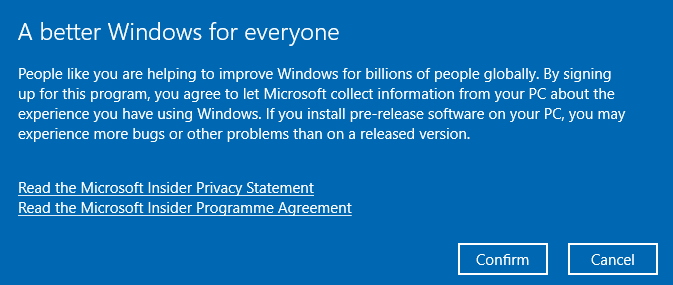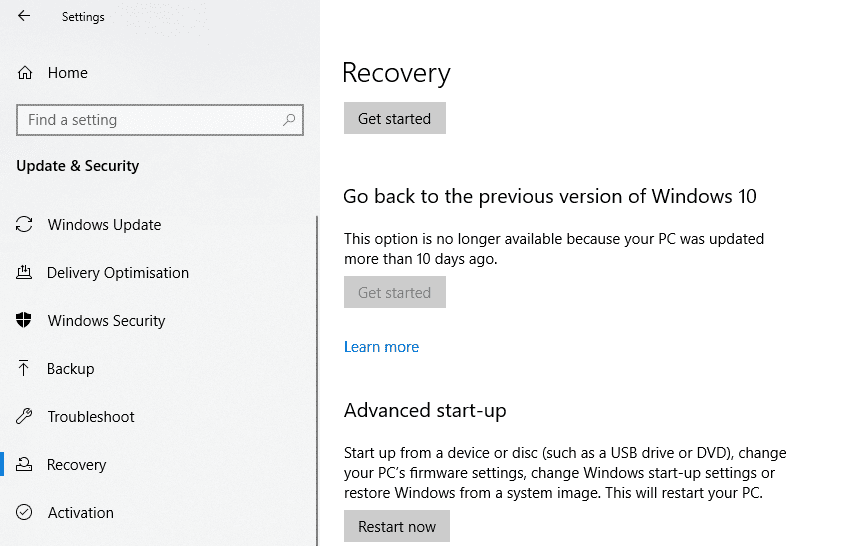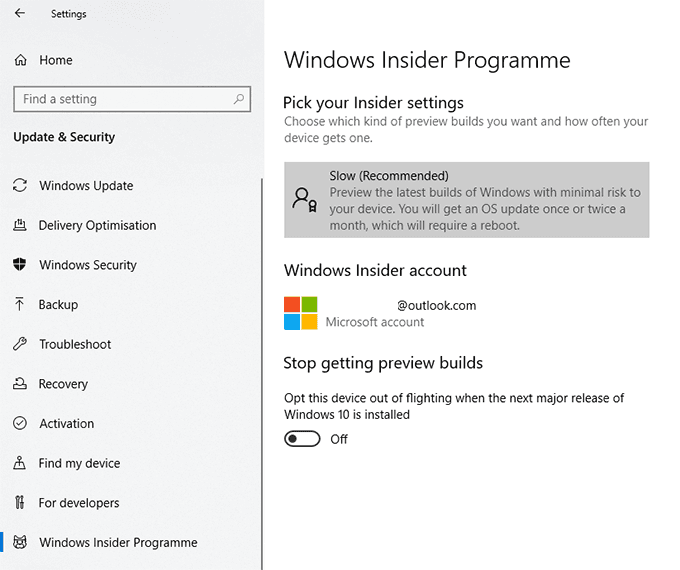विंडोज 10, विंडोज के पिछले संस्करणों के विपरीत, उपयोगकर्ता के अनुभव को बेहतर बनाने वाले नियमित फीचर अपडेट प्राप्त करता है। विशिष्ट बग फिक्स के साथ, Microsoft ने लगातार सुधार किया है और प्रारंभिक विंडोज 10 अनुभव में जोड़ा गया है क्योंकि यह पहली बार 2015 में जारी किया गया था।
इससे पहले कि Microsoft किसी भी नई सुविधाओं और सॉफ़्टवेयर को आम जनता के लिए जारी करता है, यह कठोरता से उनका परीक्षण करता है। सुनिश्चित करें कि वे उद्देश्य के लिए फिट हैं। बड़ी संख्या में विंडोज उपयोगकर्ता इस प्रक्रिया में अपनी भूमिका निभाते हैं, धन्यवाद विंडोज अंदरूनी सूत्र, एक विशेष बीटा-परीक्षण कार्यक्रम जिसे कोई भी विंडोज उपयोगकर्ता साइन अप कर सकता है।
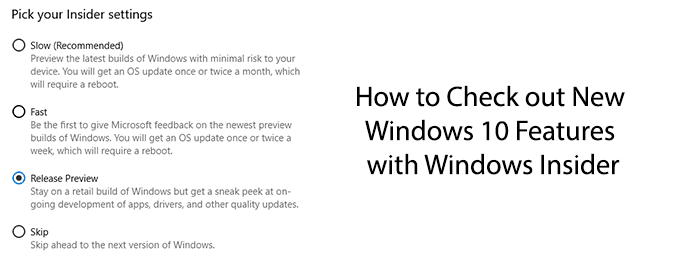
इससे पहले कि आप Windows अंदरूनी सूत्र के लिए साइन अप करें
जब तक आप विंडोज 10 चला रहे हैं, आप विंडोज इनसाइडर प्रोग्राम के लिए साइन अप कर सकते हैं। हालाँकि, ऐसा करने से पहले, आपको कुछ पेशेवरों और विपक्षों के बारे में पता होना चाहिए।
जैसा कि हमने उल्लेख किया है, विंडोज़ इनसाइडर आपको कुछ नए परिवर्तनों, विशेषताओं और सॉफ़्टवेयर का परीक्षण करने देता है जो Microsoft का इरादा है भविष्य के विंडोज अपडेट में पेश करने के लिए। 1एक हालिया उदाहरण है, जिसका परीक्षण विंडोज इनसाइडर के संस्करण 1903 में सामान्य रिलीज से पहले होता है।
यह जानना महत्वपूर्ण है कि विंडोज इनसाइडर प्रोग्राम के लिए साइन अप करना जोखिम वहन करता है। । Windows अंदरूनी सूत्र हमेशा स्थिर नहीं होता है। विंडोज इनसाइडर प्रोग्राम का उद्देश्य इन विंडोज 10 अपडेट्स का परीक्षण करना, किसी भी कीड़े या मुद्दों की पहचान करना और यह सुनिश्चित करना है कि वे व्यापक रिलीज के लिए तैयार हैं।
यदि आप अस्थिरता के बारे में चिंतित हैं, तो Windows अंदरूनी सूत्र पूरी तरह से बचें।
In_content_1 all: [300x250] / dfp: [640x360]- ->आपको नियमों और शर्तों के भाग के रूप में विंडोज में बहुत सारे उपकरण डेटा भेजने की आवश्यकता है। यह Microsoft को किसी भी समस्या को कम करने में मदद करने के लिए है। यदि आप अपनी गोपनीयता के बारे में चिंतित हैं, तो यह आपके लिए कार्यक्रम नहीं है।
सुनिश्चित करें कि विंडोज 10 को विंडोज इनसाइडर बिल्ड में अपग्रेड करने से पहले आप अपनी महत्वपूर्ण फाइलों का बैकअप लें।
Windows अंदरूनी सूत्र का निर्माण
यदि आप आगे बढ़ना चाहते हैं, तो आपको पहले sign up as a विंडोज अंदरूनी सूत्र की आवश्यकता होगी। विंडोज में साइन इन करने के लिए आपके द्वारा उपयोग किए जाने वाले Microsoft खाते का उपयोग करना संभवतः सबसे अच्छा है, लेकिन यह कोई आवश्यकता नहीं है।
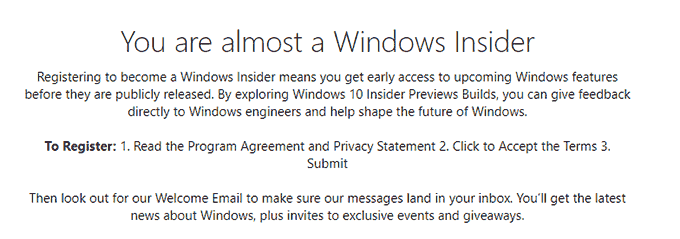
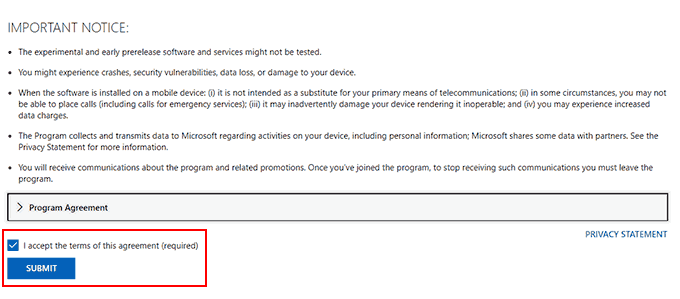
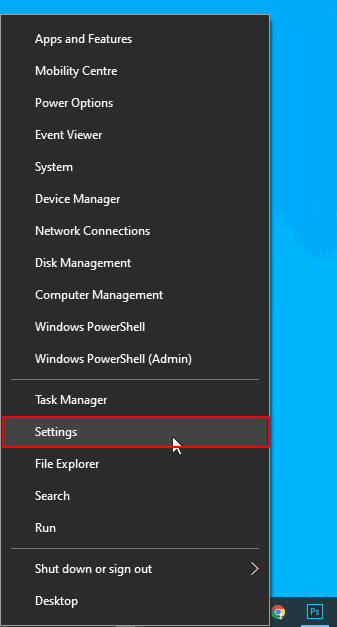
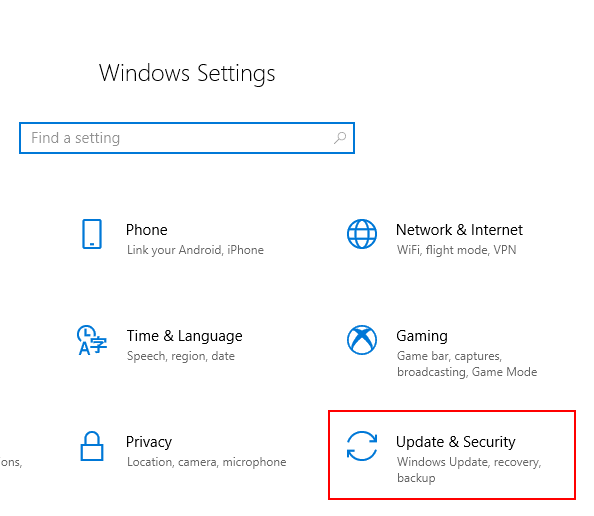
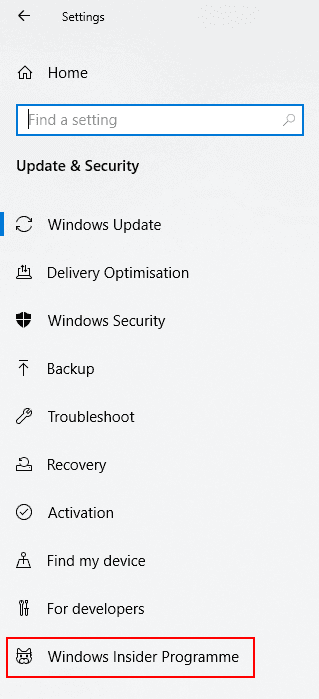
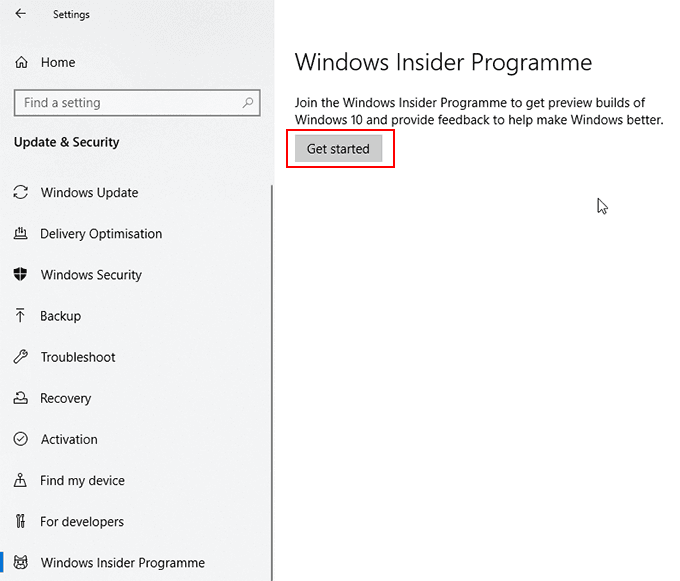 <
<